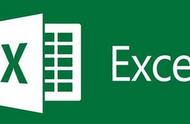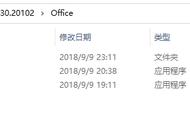【分享成果,随喜正能量】因为时间流逝,无常最是寻常;因为因果不虚,无常也最是公平。一切回报都藏在时间流逝中,没有哪一刹那的善念善行是不作数的。它们都将在未来某个时刻,开出安乐的花。而你只管耕耘,不必问结果,用最大的专注来表达自己的珍惜,像最后一天那样去修行。 。
《VBA信息获取与处理》教程(10178984)是我推出第六套教程,目前已经是第一版修订了。这套教程定位于最高级,是学完初级,中级后的教程。这部教程给大家讲解的内容有:跨应用程序信息获得、随机信息的利用、电子邮件的发送、VBA互联网数据抓取、VBA延时操作,剪贴板应用、Split函数扩展、工作表信息与其他应用交互,FSO对象的利用、工作表及文件夹信息的获取、图形信息的获取以及定制工作表信息函数等等内容。程序文件通过32位和64位两种OFFICE系统测试。是非常抽象的,更具研究的价值。
教程共两册,二十个专题。今日分享内容是:在Word中打开、激活、关闭excel(1)

我们知道,VBA是一种寄生语言,这种语言和OFFICE如影随形,给我们的实际工作带来便利,不仅是信息处理,而且在其他的一些方面也会给人带来意想不到的快捷,可以给以很高大尚的感觉。这个专题我们将介绍如何在WORD应用程序中激活EXCEL,当然讲解将是一个通用的讲解,代码可以改动后适用于很多实际的应用。
为了更好的说明问题,讲解将利用一个实例展示给大家如何在word中打开一个excel文件,打开后可以随时激活,最后关闭的过程。这个实例是一个公司的销售汇报报告,当然,这种操作可以把EXCEL文件嵌套到WORD中也可以达到打开的目的,但这种操作会让人看到你前台的文件操作过程,给人以不友好的感觉,或者说我是这么认为的。这讲中我将构建一个利用按钮直接实现的方式。当然,实现不是目的,我们要从中理解跨应用程序的编程问题。我先给大家看看界面:

在这个界面中我们会在需要的位置打开我们需要的文件,是一种非常灵活的操作,在实际报告演示的时候,给人以清新的感觉,当然对于我们做程序人员主要是的要学会如何做到跨应用程序的操作。

在WORD中打开EXCEL的方案中,作为通用讲解,我这里提供给大家两种方案。这种操作虽然有很多的方法,本节利用的两种方案也或许不符合你的编程习惯,但这没有关系,我的教程就是把我认为比较好的应用介绍给大家。读者可以尝试。
1 利用OPEN语句完成例如,我们要实现上述界面中的第一个按钮“打开报表”。当我们的报告读到这里时,我们只需点击一下这个按钮就可以打开我们事先设置好的文件。我们看下面的代码:
Public myfile As String '定义文件中要利用到的EXCEL文件
Private Sub CommandButton3_Click() '打开文件
Set XLApp = CreateObject("excel.application")
'设置要打开的文件
MYPT = ActiveDocument.Path
myfile = "001 工作表.XLSM"
XLApp.workbooks.Open MYPT & "\" & myfile
XLApp.Visible = True
mystr = XLApp.Sheets(1).Range("A1").Value
Set XLApp =nothing
End Sub
代码的截图:

代码的讲解:这个过程中我们要实现打开我们指定的文件,这里用了一个myfile变量来表示这个文件,在取得当前路径后,用OPEN语句来实现打开的命令,当然在之前还要实现一下这个应用程序的引用Set XLApp = CreateObject("excel.application"),如果是在其他的应用程序,只需要变更这里就可以实现不同的引用了。
① Set XLApp = CreateObject("excel.application")
设置EXCEL应用程序的引用
② '设置要打开的文件
MYPT = ActiveDocument.Path
取得当前文件的路径,这里要注意将要打开的文件要和当前文件的路径一致。
③ myfile = "001 工作表.XLSM"
设置要打开文件的文件名
④ XLApp.workbooks.Open MYPT & "\" & myfile
XLApp.Visible = True
打开文件,并使文件可见。
⑤ mystr = XLApp.Sheets(1).Range("A1").Value
这句和本讲的内容没有任何关系,只是给代码人员留出了一句示例,假如我们想提取打开的EXCEL文件中某个单元格的数据到word文档中就可以使用这样的语句了。Mystr就是我们获得的字符串。后续的应用就要看实际需要了。
[待续]

我20多年的VBA实践经验,全部浓缩在下面的各个教程中,教程学习顺序:

【分享成果,随喜正能量】心怀美好,开心即到,自己去完成自我的内心释怀,自己去发现自己经过的季节可爱。
,